아두이노 가변 저항기가 압전 부저를 활성화합니다
우리는 아두이노와 포텐쇼미터를 사용하여 피에조 부저를 작동시키는 방법을 배울 것입니다.
- 포텐쇼미터의 아날로그 값이 임계값보다 크면 소리를 내세요.
- 포텐쇼미터의 아날로그 값이 임계값보다 낮으면 소리 내기를 중지하세요.
- 포텐쇼미터의 출력 전압이 임계값보다 크면 소리를 내세요.
- 포텐쇼미터의 출력 전압이 임계값보다 낮으면 소리 내기를 중지하세요.
- 포텐쇼미터의 출력 전압이 임계값보다 크면 노래의 멜로디를 만드세요.
준비물
| 1 | × | 아두이노 우노 R3 | 쿠팡 | 아마존 | |
| 1 | × | USB 2.0 타입 A-to-B 케이블 (USB-A PC용) | 쿠팡 | 아마존 | |
| 1 | × | USB 2.0 타입 C-to-B 케이블 (USB-C PC용) | 아마존 | |
| 1 | × | 포텐셔미터 | 쿠팡 | 아마존 | |
| 1 | × | 노브가 있는 포텐셔미터 모듈 | 쿠팡 | 아마존 | |
| 1 | × | 3-24V 능동 피에조 버저 (Active Piezo Buzzer) | 쿠팡 | 아마존 | |
| 1 | × | 능동 피에조 버저 모듈 (Active Piezo Buzzer) | 쿠팡 | 아마존 | |
| 1 | × | 수동 피에조 버저 모듈 (Passive Piezo Buzzer Module) | 쿠팡 | 아마존 | |
| 1 | × | 브레드보드 | 쿠팡 | 아마존 | |
| 1 | × | 점퍼케이블 | 쿠팡 | 아마존 | |
| 1 | × | (추천) 아두이노 우노용 스크루 터미널 블록 쉴드 | 쿠팡 | 아마존 | |
| 1 | × | (추천) 아두이노 우노용 브레드보드 쉴드 | 쿠팡 | 아마존 | |
| 1 | × | (추천) 아두이노 우노용 케이스 | 쿠팡 | 아마존 | |
| 1 | × | (추천) 아두이노 우노용 프로토타이핑 베이스 플레이트 & 브레드보드 키트 | 아마존 |
공개: 이 포스팅 에 제공된 일부 링크는 아마존 제휴 링크입니다. 이 포스팅은 쿠팡 파트너스 활동의 일환으로, 이에 따른 일정액의 수수료를 제공받습니다.
피에조 부저와 가변 저항에 대하여
만약 여러분이 피에조 부저와 포텐쇼미터(핀배열, 작동 방식, 프로그래밍 방법 등)에 대해 잘 모른다면, 다음 튜토리얼에서 그것들에 대해 배워보세요:
이 튜토리얼은 3-5V 부저를 사용하지만, 12v 부저에 맞게 조정할 수 있습니다. 아두이노 - 부저에서 자세히 알아볼 수 있습니다.
선연결
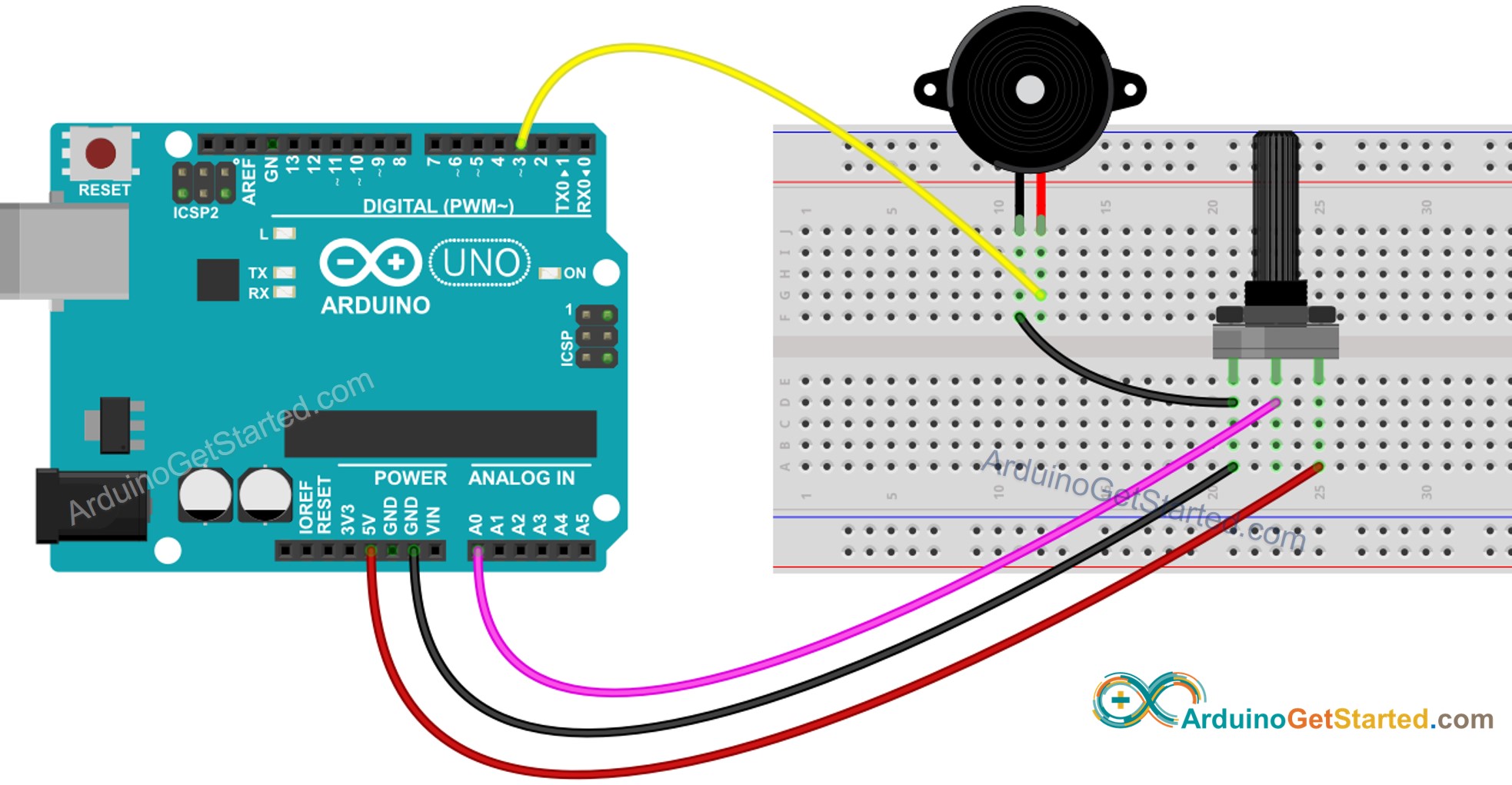
이 이미지는 Fritzing을 사용하여 만들어졌습니다. 이미지를 확대하려면 클릭하세요.
아두이노 코드 - 간단한 사운드 - 아날로그 기준치
/*
* 이 아두이노 코드는 newbiely.kr 에서 개발되었습니다
* 이 아두이노 코드는 어떠한 제한 없이 공개 사용을 위해 제공됩니다.
* 상세한 지침 및 연결도에 대해서는 다음을 방문하세요:
* https://newbiely.kr/tutorials/arduino/arduino-potentiometer-triggers-piezo-buzzer
*/
// 상수는 변경되지 않습니다.
const int POTENTIOMETER_PIN = A0; // 아두이노 핀을 포텐셔미터 핀에 연결
const int BUZZER_PIN = 3; // 아두이노 핀을 부저의 핀에 연결
const int ANALOG_THRESHOLD = 500;
void setup() {
pinMode(BUZZER_PIN, OUTPUT); // 아두이노 핀을 출력 모드로 설정
}
void loop() {
int analogValue = analogRead(POTENTIOMETER_PIN); // 아날로그 핀에서 입력을 읽음
if(analogValue > ANALOG_THRESHOLD)
digitalWrite(BUZZER_PIN, HIGH); // 피에조 부저를 켬
else
digitalWrite(BUZZER_PIN, LOW); // 피에조 부저를 끔
}
사용 방법
- USB 케이블을 통해 아두이노를 PC에 연결합니다
- 아두이노 IDE를 열고, 올바른 보드와 포트를 선택합니다
- 위의 코드를 복사하고 아두이노 IDE로 엽니다
- 아두이노 IDE에서 Upload 버튼을 클릭해 코드를 아두이노에 업로드합니다
- 포텐쇼미터를 돌립니다
- 피에조 부저의 소리를 듣습니다
코드 설명
소스 코드의 주석 라인에서 줄별 설명을 읽으세요!
아두이노 코드 - 단순한 사운드 - 전압 임계값
포텐쇼미터의 아날로그 값을 전압 값으로 변환한 다음, 전압 임계값과 비교하여 피에조 버저를 작동시킵니다.
/*
* 이 아두이노 코드는 newbiely.kr 에서 개발되었습니다
* 이 아두이노 코드는 어떠한 제한 없이 공개 사용을 위해 제공됩니다.
* 상세한 지침 및 연결도에 대해서는 다음을 방문하세요:
* https://newbiely.kr/tutorials/arduino/arduino-potentiometer-triggers-piezo-buzzer
*/
// 상수는 변경되지 않습니다.
const int POTENTIOMETER_PIN = A0; // 아두이노 핀이 연결된 가변 저항의 핀
const int BUZZER_PIN = 3; // 아두이노 핀이 연결된 부저의 핀
const float VOLTAGE_THRESHOLD = 2.5; // 전압
void setup() {
pinMode(BUZZER_PIN, OUTPUT); // 아두이노 핀을 출력 모드로 설정
}
void loop() {
int analogValue = analogRead(POTENTIOMETER_PIN); // 아날로그 핀의 입력을 읽음
float voltage = floatMap(analogValue, 0, 1023, 0, 5); // 퍼텐셔미터의 전압으로 재조정
if(voltage > VOLTAGE_THRESHOLD)
digitalWrite(BUZZER_PIN, HIGH); // 피에조 부저 켜기
else
digitalWrite(BUZZER_PIN, LOW); // 피에조 부저 끄기
}
float floatMap(float x, float in_min, float in_max, float out_min, float out_max) {
return (x - in_min) * (out_max - out_min) / (in_max - in_min) + out_min;
}
아두이노 코드 - 멜로디 - 전압 임계값
/*
* 이 아두이노 코드는 newbiely.kr 에서 개발되었습니다
* 이 아두이노 코드는 어떠한 제한 없이 공개 사용을 위해 제공됩니다.
* 상세한 지침 및 연결도에 대해서는 다음을 방문하세요:
* https://newbiely.kr/tutorials/arduino/arduino-potentiometer-triggers-piezo-buzzer
*/
#include "pitches.h"
// 상수는 변경되지 않습니다
const int POTENTIOMETER_PIN = A0; // 포텐셔미터 핀에 연결된 Arduino 핀
const int BUZZER_PIN = 3; // 부저 핀에 연결된 Arduino 핀
const float VOLTAGE_THRESHOLD = 2.5; // 전압 임계값
// 멜로디의 음표들:
int melody[] = {
NOTE_E5, NOTE_E5, NOTE_E5,
NOTE_E5, NOTE_E5, NOTE_E5,
NOTE_E5, NOTE_G5, NOTE_C5, NOTE_D5,
NOTE_E5,
NOTE_F5, NOTE_F5, NOTE_F5, NOTE_F5,
NOTE_F5, NOTE_E5, NOTE_E5, NOTE_E5, NOTE_E5,
NOTE_E5, NOTE_D5, NOTE_D5, NOTE_E5,
NOTE_D5, NOTE_G5
};
// 음표의 길이: 4 = 4분 음표, 8 = 8분 음표 등, 템포도 이렇게 표현됨:
int noteDurations[] = {
8, 8, 4,
8, 8, 4,
8, 8, 8, 8,
2,
8, 8, 8, 8,
8, 8, 8, 16, 16,
8, 8, 8, 8,
4, 4
};
void setup() {
}
void loop() {
int analogValue = analogRead(POTENTIOMETER_PIN); // 아날로그 핀에서 입력을 읽습니다
float voltage = floatMap(analogValue, 0, 1023, 0, 5); // 포텐셔미터의 전압으로 재조정
if(voltage > VOLTAGE_THRESHOLD)
buzzer(); // 노래를 재생
}
float floatMap(float x, float in_min, float in_max, float out_min, float out_max) {
return (x - in_min) * (out_max - out_min) / (in_max - in_min) + out_min;
}
void buzzer() {
// 멜로디의 음표를 반복 처리:
int size = sizeof(noteDurations) / sizeof(int);
for (int thisNote = 0; thisNote < size; thisNote++) {
// 음표 길이를 계산하기 위해서, 1초를 음표 타입으로 나눕니다.
//예: 4분 음표 = 1000 / 4, 8분 음표 = 1000/8 등.
int noteDuration = 1000 / noteDurations[thisNote];
tone(BUZZER_PIN, melody[thisNote], noteDuration);
// 음표들을 구분하기 위해, 그들 사이에 최소한의 시간을 설정합니다.
// 음표의 길이 + 30% 정도가 잘 작동하는 것 같습니다:
int pauseBetweenNotes = noteDuration * 1.30;
delay(pauseBetweenNotes);
// 음을 중단합니다:
noTone(BUZZER_PIN);
}
}
사용 방법
- 위의 코드를 복사하고 Arduino IDE로 열기
- 아래 방법 중 하나를 사용하여 Arduino IDE에서 pitches.h 파일 생성:
- 시리얼 모니터 아이콘 아래 버튼을 클릭한 후 새 탭을 선택하거나, Ctrl+Shift+N 키를 사용하세요.
- 아두이노 IDE에서 Upload 버튼을 클릭하여 아두이노에 코드를 업로드하십시오.
- 가변 저항기를 돌리십시오.
- 피에조 부저의 멜로디를 들어보십시오.

파일 이름을 pitches.h로 지정하고 OK 버튼을 클릭하세요.

아래 코드를 복사하여 만들어진 pitches.h 파일에 붙여넣으세요.
/*************************************************
* Public Constants
*************************************************/
#define NOTE_B0 31
#define NOTE_C1 33
#define NOTE_CS1 35
#define NOTE_D1 37
#define NOTE_DS1 39
#define NOTE_E1 41
#define NOTE_F1 44
#define NOTE_FS1 46
#define NOTE_G1 49
#define NOTE_GS1 52
#define NOTE_A1 55
#define NOTE_AS1 58
#define NOTE_B1 62
#define NOTE_C2 65
#define NOTE_CS2 69
#define NOTE_D2 73
#define NOTE_DS2 78
#define NOTE_E2 82
#define NOTE_F2 87
#define NOTE_FS2 93
#define NOTE_G2 98
#define NOTE_GS2 104
#define NOTE_A2 110
#define NOTE_AS2 117
#define NOTE_B2 123
#define NOTE_C3 131
#define NOTE_CS3 139
#define NOTE_D3 147
#define NOTE_DS3 156
#define NOTE_E3 165
#define NOTE_F3 175
#define NOTE_FS3 185
#define NOTE_G3 196
#define NOTE_GS3 208
#define NOTE_A3 220
#define NOTE_AS3 233
#define NOTE_B3 247
#define NOTE_C4 262
#define NOTE_CS4 277
#define NOTE_D4 294
#define NOTE_DS4 311
#define NOTE_E4 330
#define NOTE_F4 349
#define NOTE_FS4 370
#define NOTE_G4 392
#define NOTE_GS4 415
#define NOTE_A4 440
#define NOTE_AS4 466
#define NOTE_B4 494
#define NOTE_C5 523
#define NOTE_CS5 554
#define NOTE_D5 587
#define NOTE_DS5 622
#define NOTE_E5 659
#define NOTE_F5 698
#define NOTE_FS5 740
#define NOTE_G5 784
#define NOTE_GS5 831
#define NOTE_A5 880
#define NOTE_AS5 932
#define NOTE_B5 988
#define NOTE_C6 1047
#define NOTE_CS6 1109
#define NOTE_D6 1175
#define NOTE_DS6 1245
#define NOTE_E6 1319
#define NOTE_F6 1397
#define NOTE_FS6 1480
#define NOTE_G6 1568
#define NOTE_GS6 1661
#define NOTE_A6 1760
#define NOTE_AS6 1865
#define NOTE_B6 1976
#define NOTE_C7 2093
#define NOTE_CS7 2217
#define NOTE_D7 2349
#define NOTE_DS7 2489
#define NOTE_E7 2637
#define NOTE_F7 2794
#define NOTE_FS7 2960
#define NOTE_G7 3136
#define NOTE_GS7 3322
#define NOTE_A7 3520
#define NOTE_AS7 3729
#define NOTE_B7 3951
#define NOTE_C8 4186
#define NOTE_CS8 4435
#define NOTE_D8 4699
#define NOTE_DS8 4978
코드 설명
소스 코드의 주석 라인에서 줄별 설명을 읽으세요!
동영상
비디오 제작은 시간이 많이 걸리는 작업입니다. 비디오 튜토리얼이 학습에 도움이 되었다면, YouTube 채널 을 구독하여 알려 주시기 바랍니다. 비디오에 대한 높은 수요가 있다면, 비디오를 만들기 위해 노력하겠습니다.
